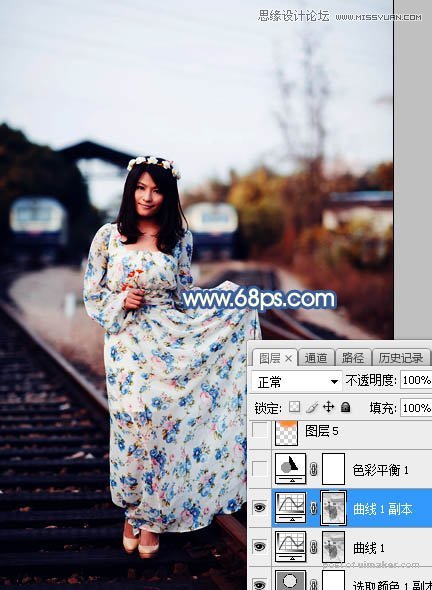来源:网络 作者:Sener

原图

1、打开原图uimaker.com/uimakerdown/">素材大图,创建可选颜色调整图层,,对黄色、绿色、黑色进行调整,参数及效果如下图。这一步给图片增加暖色,暗部增加蓝色。
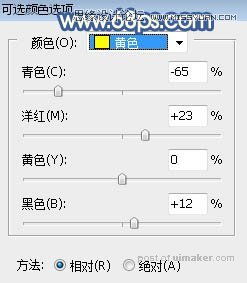
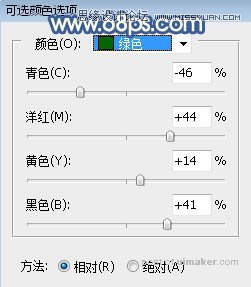
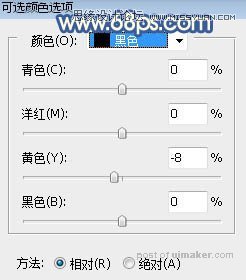

2、按Ctrl + J 把当前可选颜色调整图层复制一层,效果如下图。

3、按Ctrl + Alt + 2 调出高光选区,按Ctrl + Shift + I 反选得到暗部选区,然后创建曲线调整图层,对RGB,蓝色通道进行调整,参数设置如图6,效果如图7。这一步把图片暗部区域压暗,并增加暗蓝色。
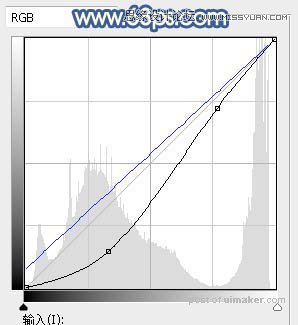

4、按Ctrl + J 把当前曲线调整图层复制一层,效果如下图。